Ainsi, votre PC s’éteint au hasard ou vous donne l’écran bleu de la mort, mais vous ne pouvez pas comprendre ce qui ne va pas. Le problème peut être lié à une mauvaise mémoire ou à du matériel, et heureusement, le CD Ubuntu Live dispose de quelques outils pour vous aider à le résoudre.
Testez votre RAM avec memtest86 +
Les problèmes de RAM sont difficiles à diagnostiquer - ils peuvent aller de pannes de programme ennuyeuses ou de boucles de redémarrage paralysantes. Même si vous ne rencontrez aucun problème, lorsque vous installez une nouvelle RAM, il est conseillé de la tester en profondeur.
Le CD Ubuntu Live comprend un outil appelé Memtest86 + qui fera exactement cela: testez la RAM de votre ordinateur! Contrairement à de nombreux outils Live CD que nous avons examinés jusqu'à présent, Memtest86 + doit être exécuté en dehors d'une session graphique Ubuntu. Heureusement, cela ne prend que quelques touches.
Remarque: si vous avez utilisé UNetbootin pour créer un lecteur flash Ubuntu, alors memtest86 + ne sera pas disponible. Nous vous recommandons d'utiliser le Universal USB Installer à partir de Pendrivelinux à la place (la persistance est possible avec Universal USB Installer, mais pas obligatoire).
Démarrez votre ordinateur avec un CD Ubuntu Live ou une clé USB. Vous serez accueilli avec cet écran:
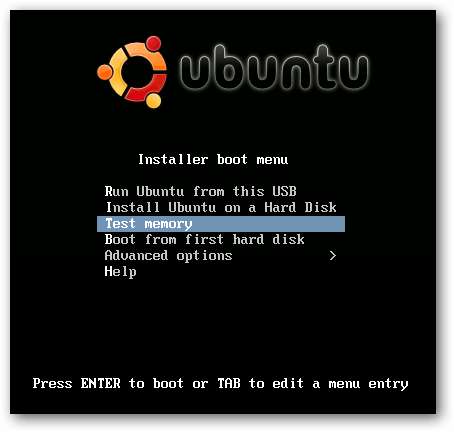
Utilisez la touche fléchée vers le bas pour sélectionner l'option Tester la mémoire et appuyez sur Entrée. Memtest86 + commencera immédiatement à tester votre RAM.
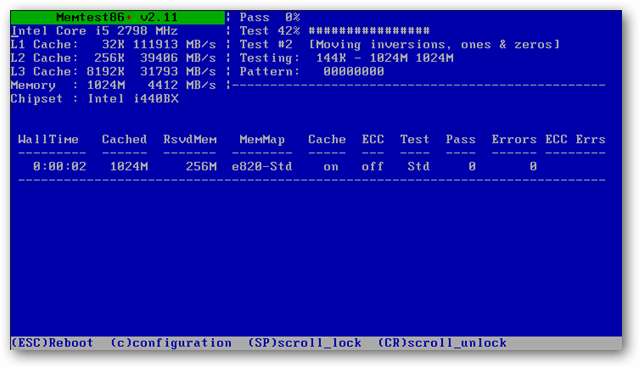
Si vous pensez qu'une certaine partie de la mémoire est le problème, vous pouvez sélectionner certaines parties de la mémoire en appuyant sur «c» et en modifiant cette option. Vous pouvez également sélectionner des tests spécifiques à exécuter.
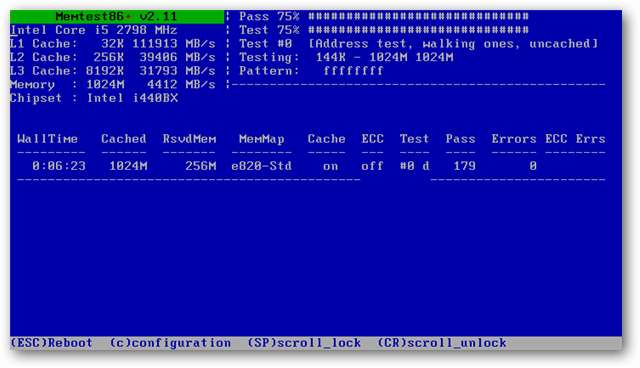
Cependant, les paramètres par défaut de Memtest86 + testeront votre mémoire de manière exhaustive, nous vous recommandons donc de laisser les paramètres seuls. Memtest86 + exécutera une variété de tests qui peuvent prendre un certain temps, alors lancez-le avant d'aller vous coucher pour lui donner suffisamment de temps.
Testez votre CPU avec cpuburn
Les arrêts aléatoires - en particulier lors de tâches intensives en calcul - peuvent être le signe d'un processeur, d'une alimentation ou d'un système de refroidissement défectueux. Un utilitaire appelé cpuburn peut vous aider à déterminer si l'un de ces éléments matériels est à l'origine du problème.
Remarque: cpuburn est conçu pour tester votre ordinateur - il l'exécutera rapidement et provoquera une surchauffe du processeur, ce qui peut aggraver de petits problèmes qui autrement seraient mineurs. C'est un outil de diagnostic puissant, mais doit être utilisé avec prudence.
Démarrez votre ordinateur avec un CD Ubuntu Live ou une clé USB, et choisissez d'exécuter Ubuntu à partir du CD ou du lecteur USB. Lorsque l'environnement de bureau se charge, ouvrez Synaptic Package Manager en cliquant sur le menu Système en haut à gauche de l'écran, puis en sélectionnant Administration, puis Synaptic Package Manager.
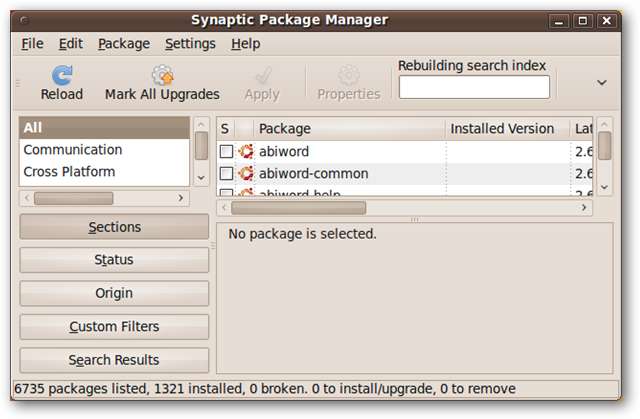
Cpuburn est dans le univers dépôt. Pour activer le univers référentiel, cliquez sur Paramètres dans le menu en haut, puis sur Référentiels. Ajoutez une coche dans la case intitulée «Logiciel Open Source géré par la communauté (univers)».

Cliquez sur fermer. Dans la fenêtre principale de Synaptic, cliquez sur le bouton Recharger. Une fois la liste des packages rechargée et l'index de recherche reconstruit, saisissez «cpuburn» dans la zone de texte Recherche rapide.
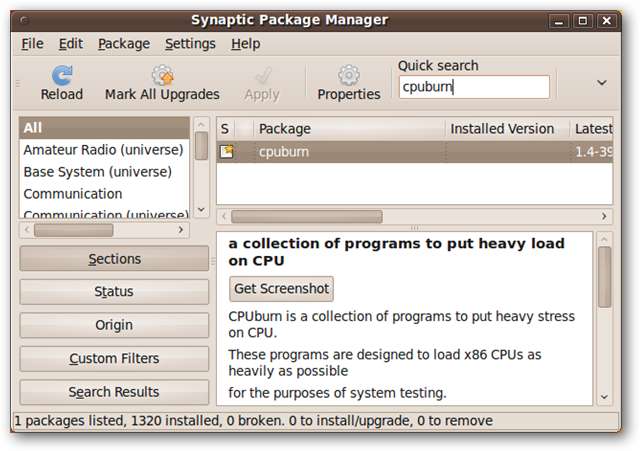
Cliquez sur la case à cocher dans la colonne de gauche et sélectionnez Marquer pour l'installation. Cliquez sur le bouton Appliquer en haut de la fenêtre. Au fur et à mesure de l'installation de cpuburn, il vous avertira des dangers potentiels de son utilisation.
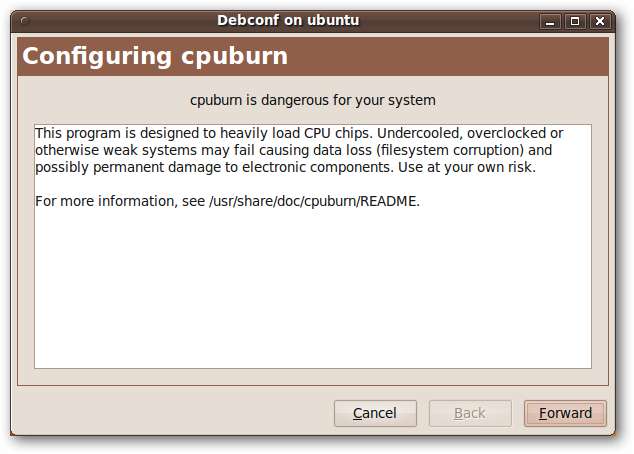
En supposant que vous souhaitiez prendre le risque (et si votre ordinateur redémarre constamment de manière aléatoire, cela en vaut probablement la peine), ouvrez une fenêtre de terminal en cliquant sur le menu Applications en haut à gauche de l'écran puis en sélectionnant Applications> Terminal.
Cpuburn comprend un certain nombre d'outils pour tester différents types de processeurs. Si votre processeur a plus de six ans, consultez le liste complète ; pour les processeurs AMD modernes, utilisez la commande terminal
burne7
et pour les processeurs Intel modernes, utilisez la commande terminal
burnP6
Notre processeur est un Intel, nous avons donc exécuté burnP6. Une fois qu'il a démarré, il a immédiatement poussé le processeur à 99,7% d'utilisation totale, selon l'utilitaire Linux «top».
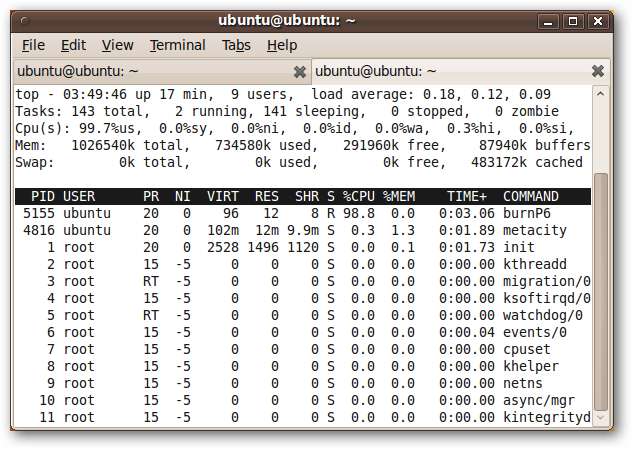
Si votre ordinateur a un problème de processeur, d'alimentation ou de refroidissement, il est probable que votre ordinateur s'arrête dans les dix ou quinze minutes. En raison de la pression exercée par ce programme sur votre ordinateur, nous vous déconseillons de le laisser fonctionner pendant la nuit. En cas de problème, il devrait survenir assez rapidement.
Les outils de Cpuburn, y compris burnP6, n'ont pas d'interface; une fois qu'ils commencent à fonctionner, ils commenceront à piloter votre CPU jusqu'à ce que vous les arrêtiez. Pour arrêter un programme tel que burnP6, appuyez sur Ctrl + C dans la fenêtre du terminal qui exécute le programme.
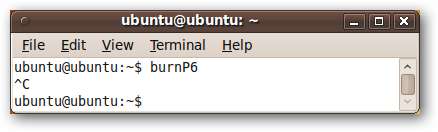
Conclusion
Le CD Ubuntu Live fournit deux excellents outils de test pour diagnostiquer un problème informatique délicat ou pour tester un nouvel ordinateur. Bien qu'il s'agisse d'outils avancés qui doivent être utilisés avec prudence, ils sont extrêmement utiles et suffisamment simples pour que tout le monde puisse les utiliser.







